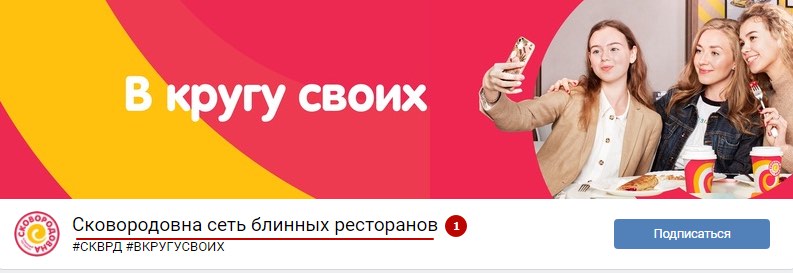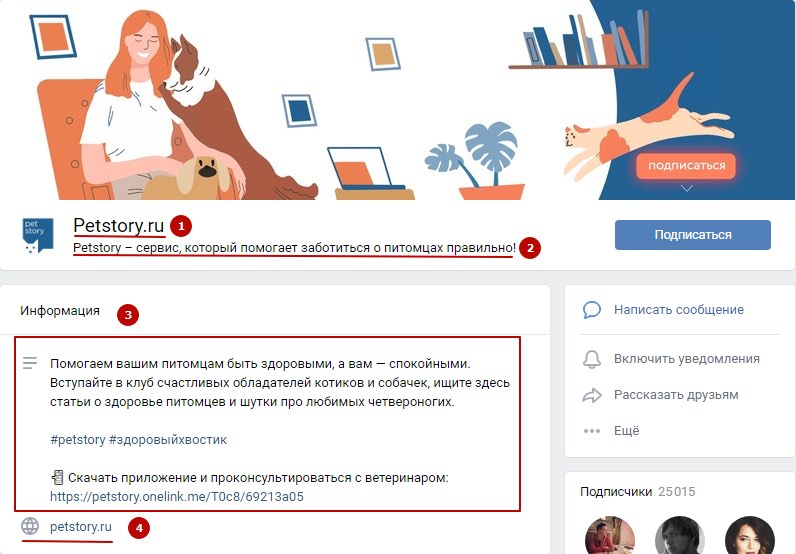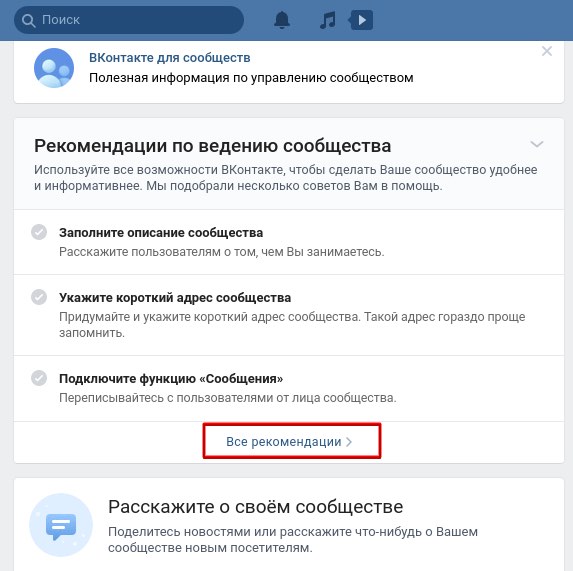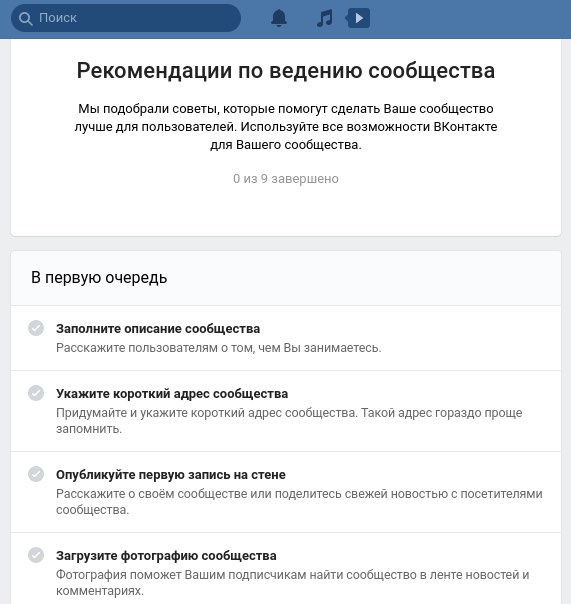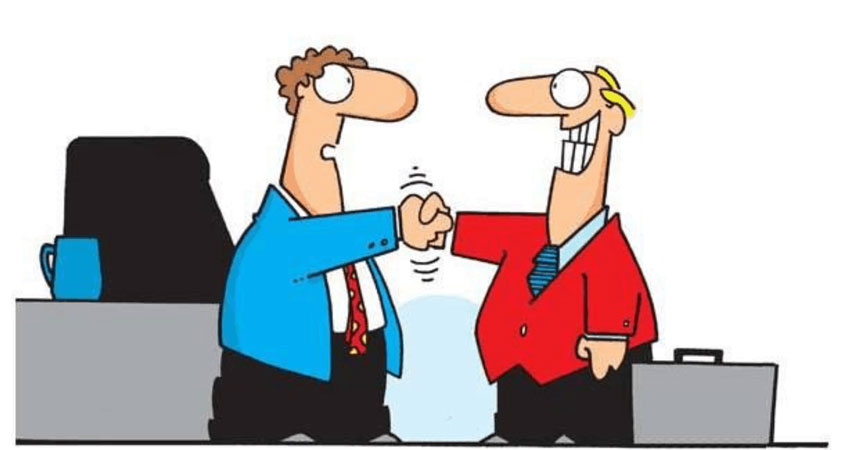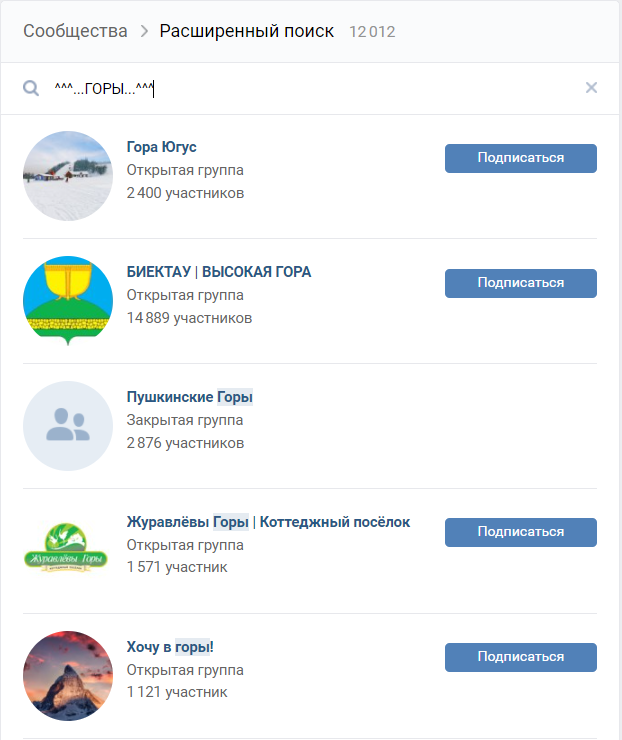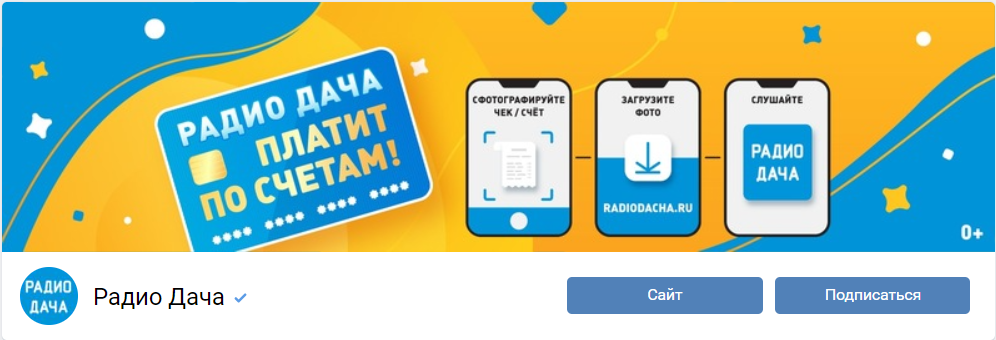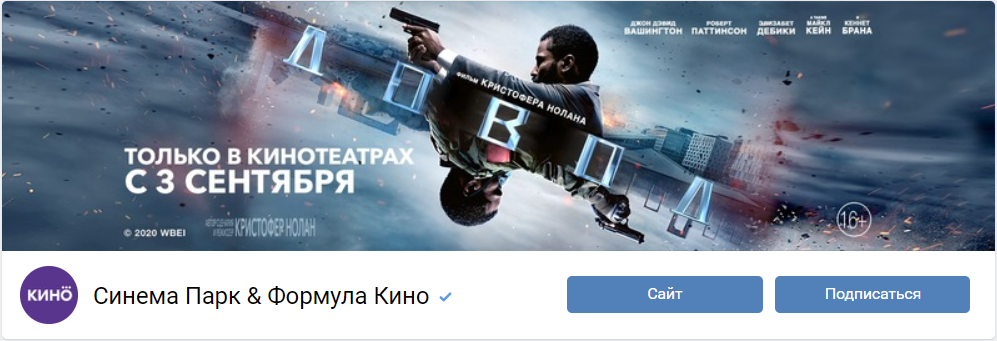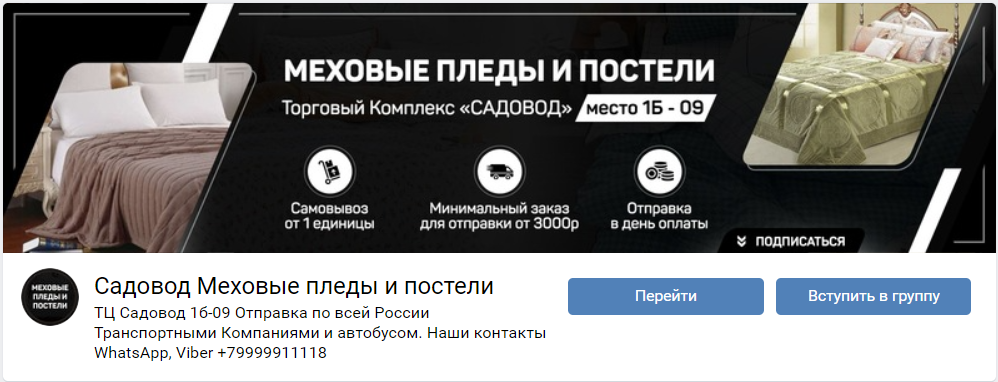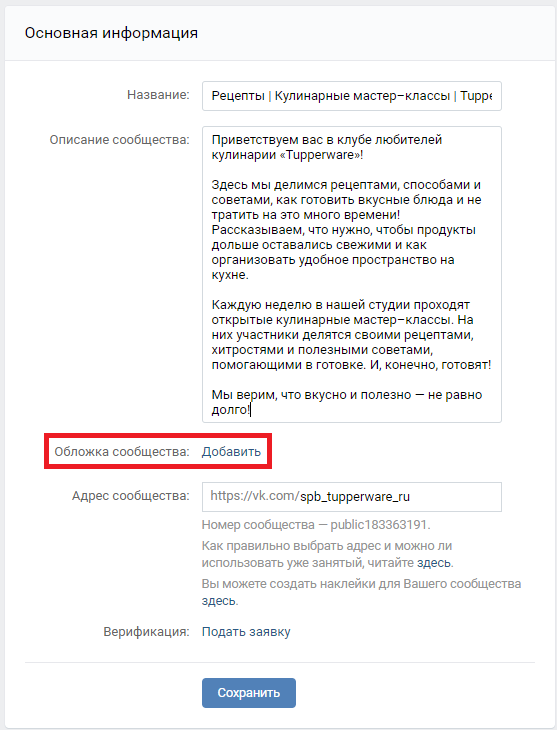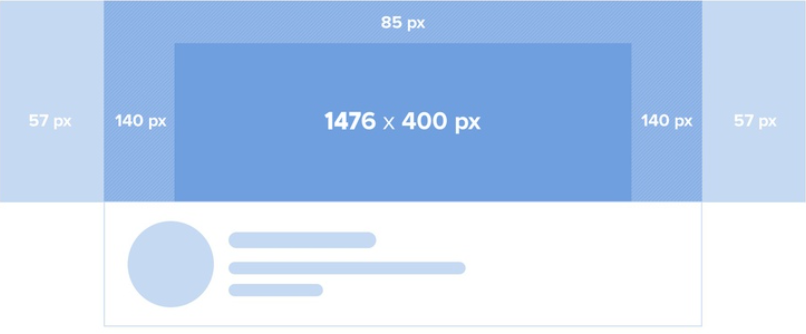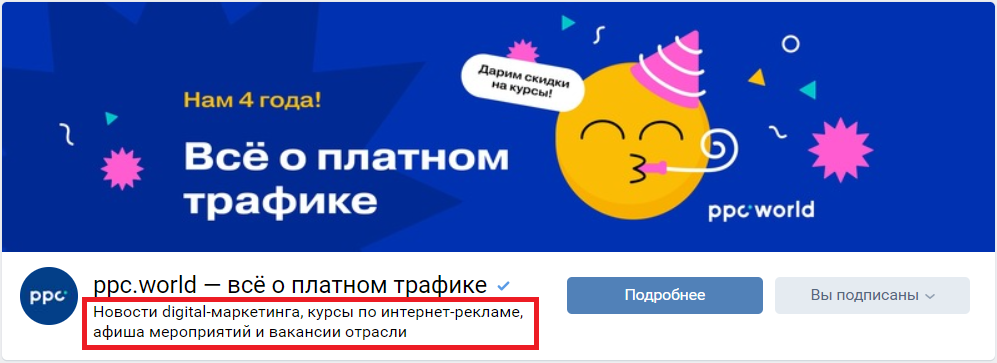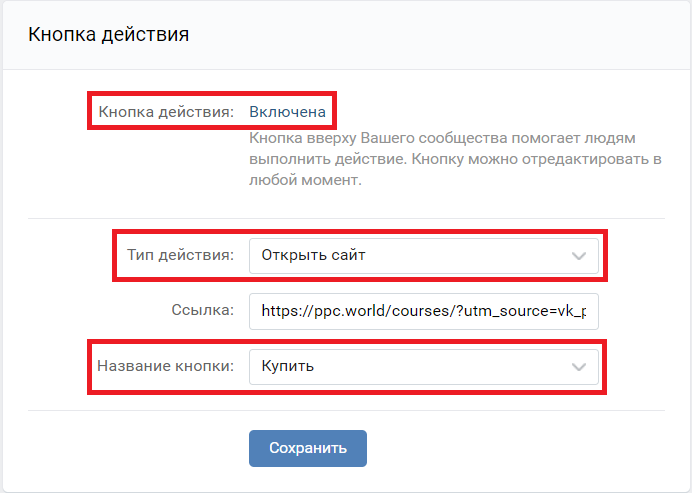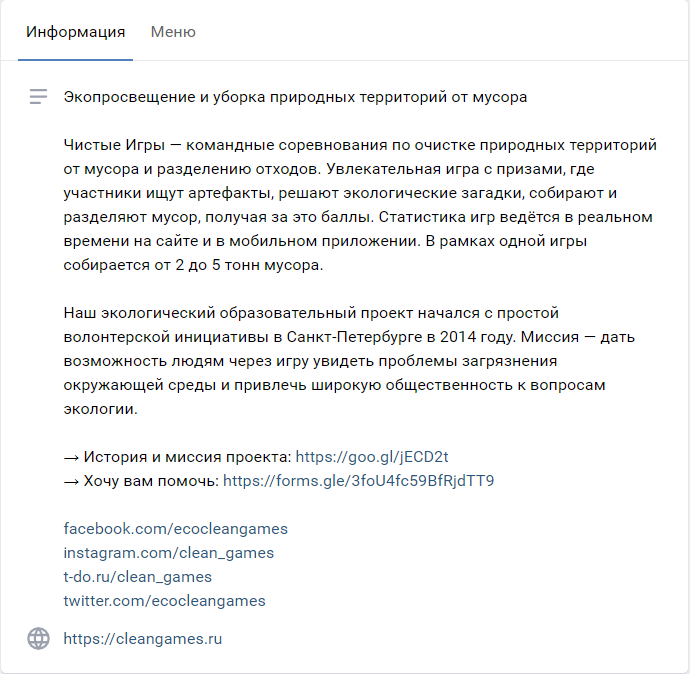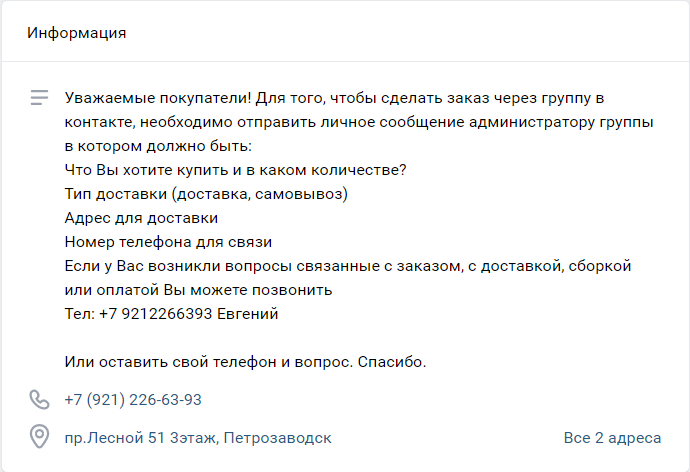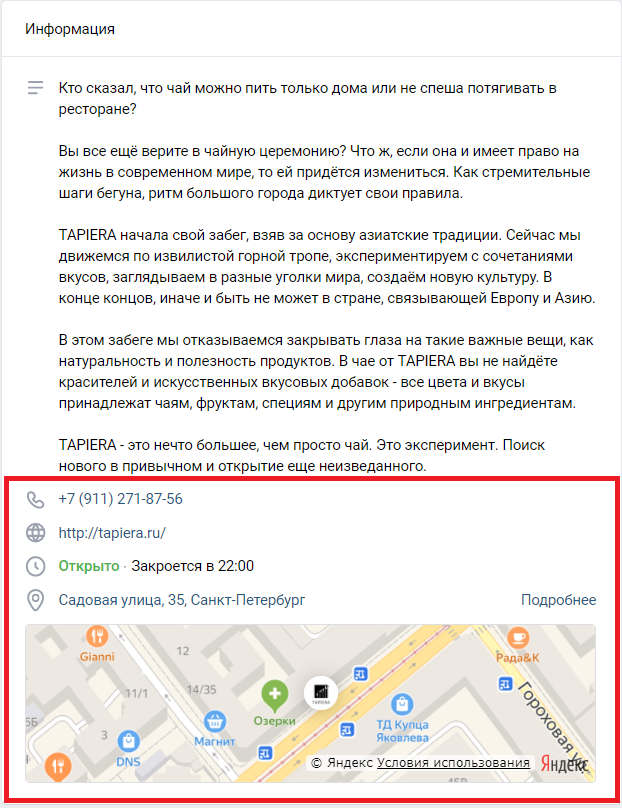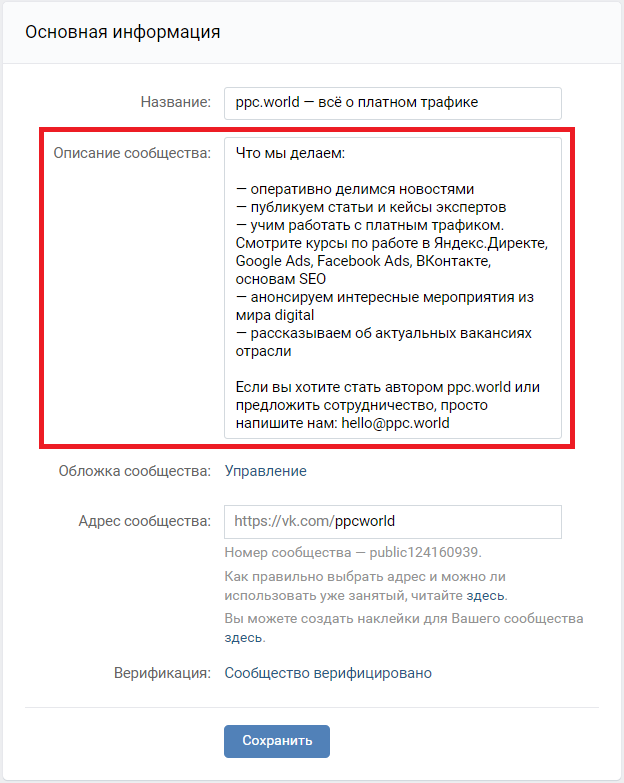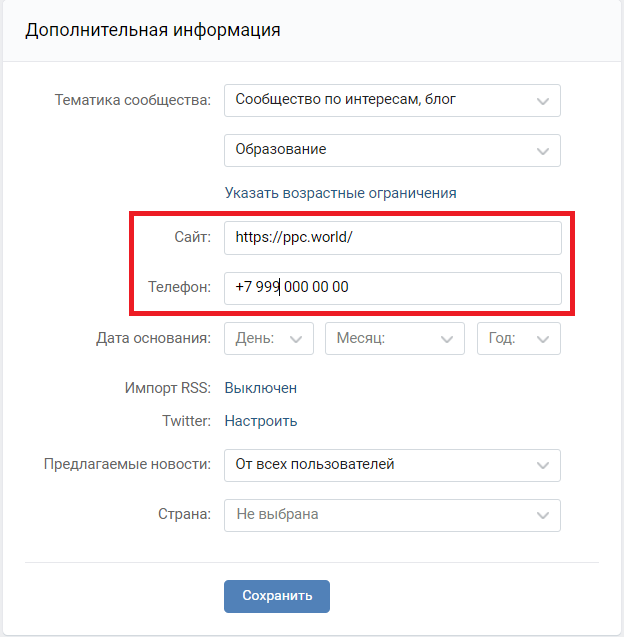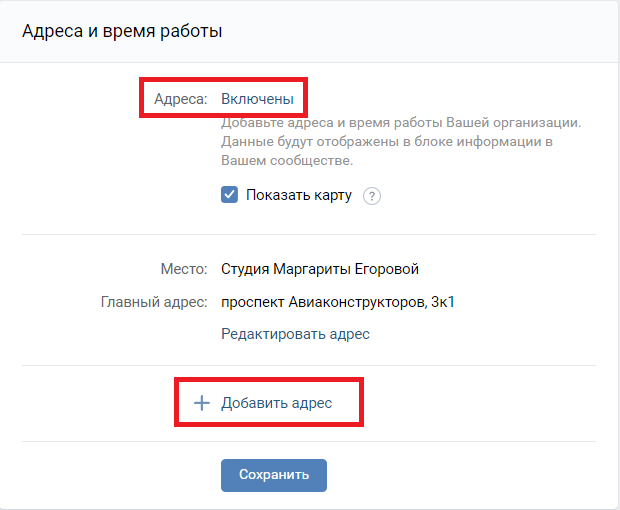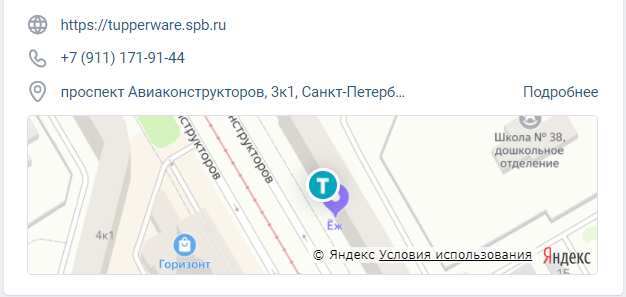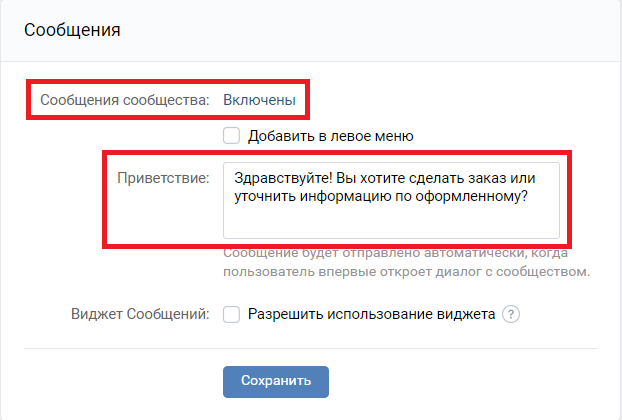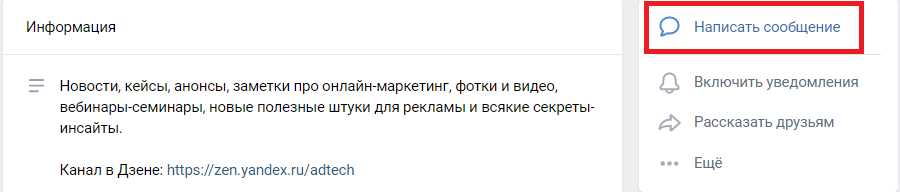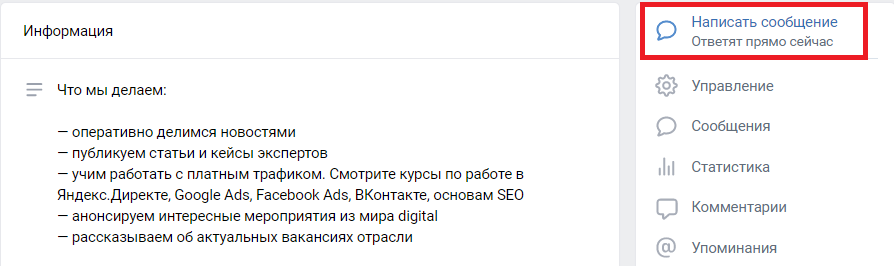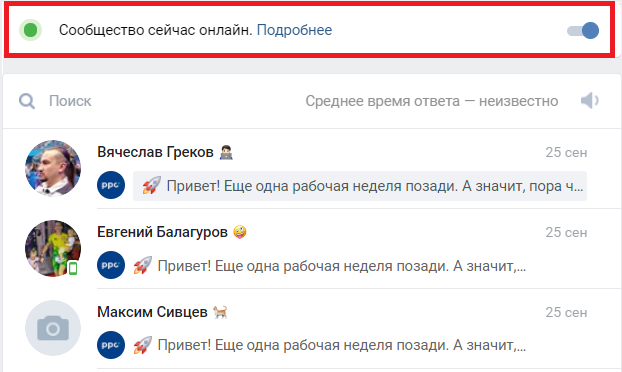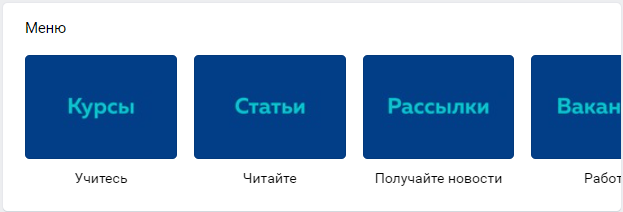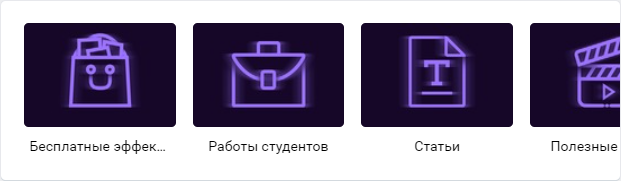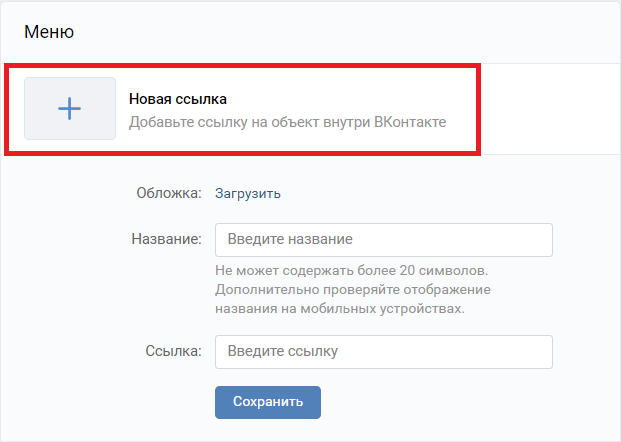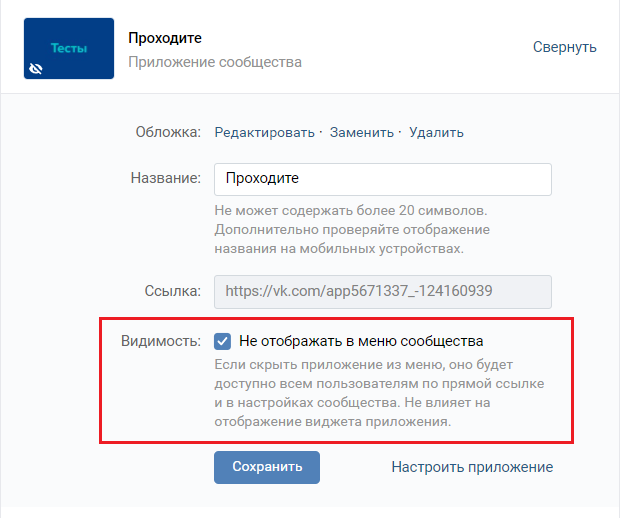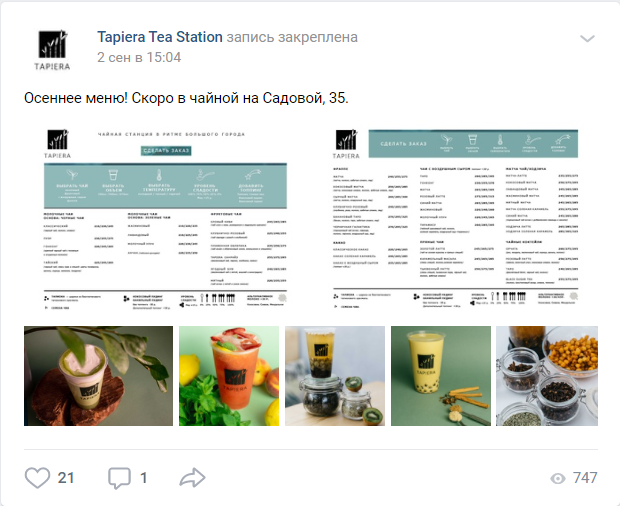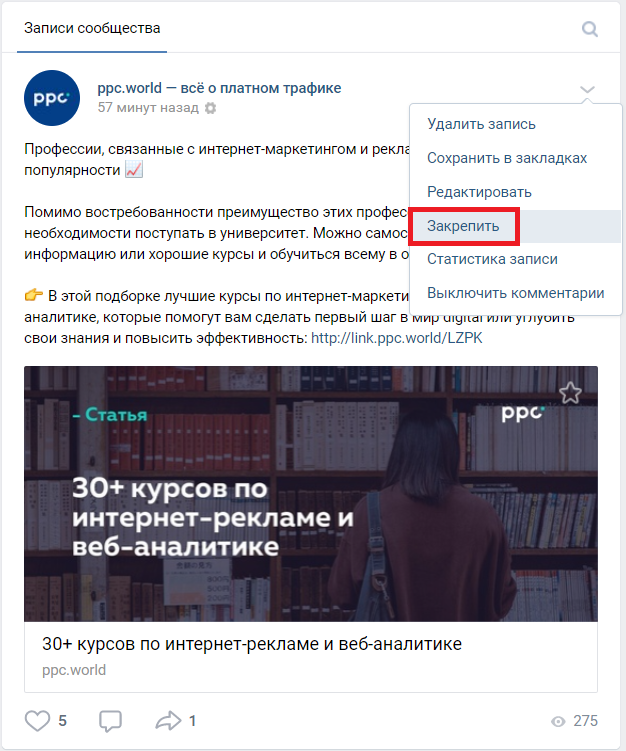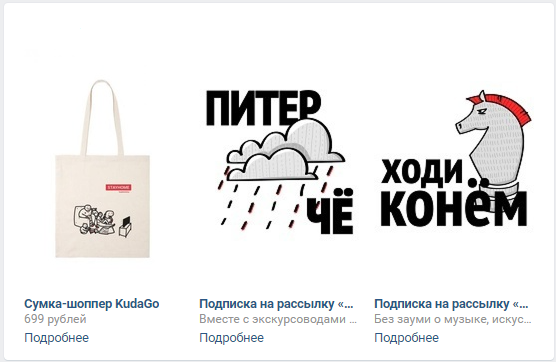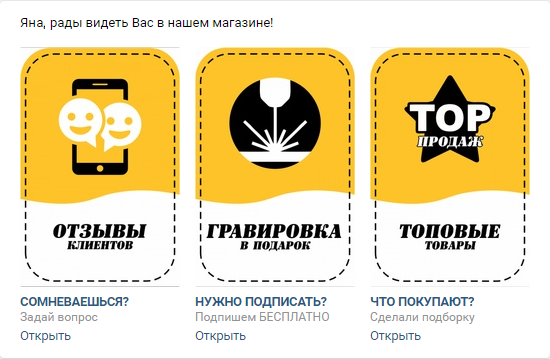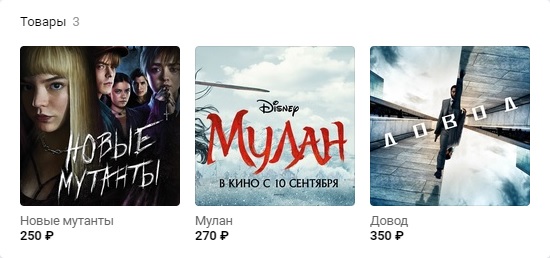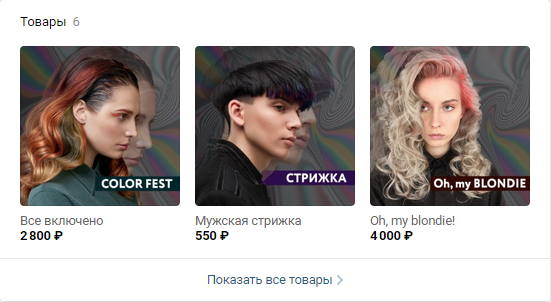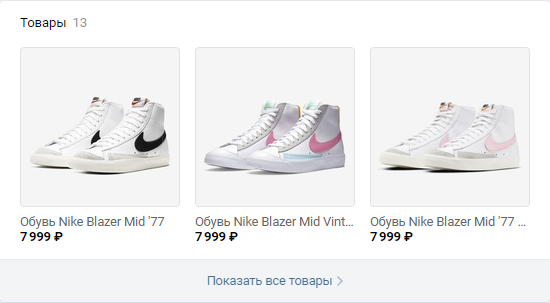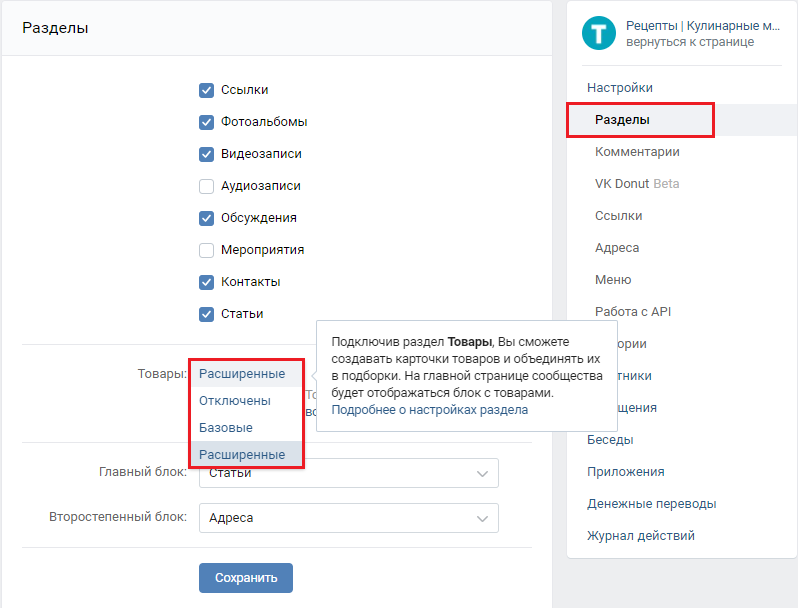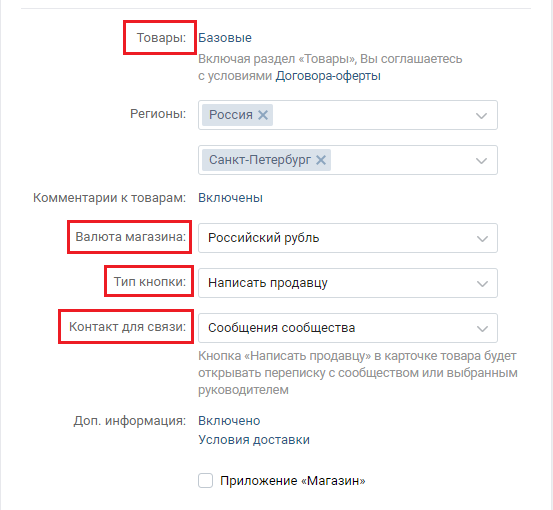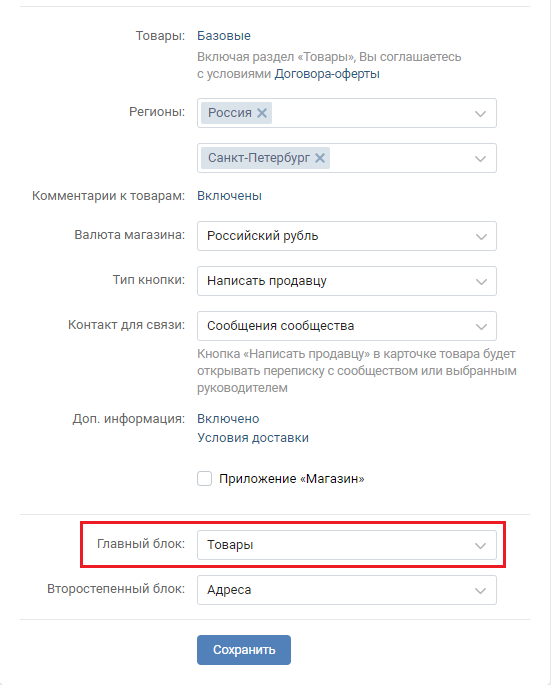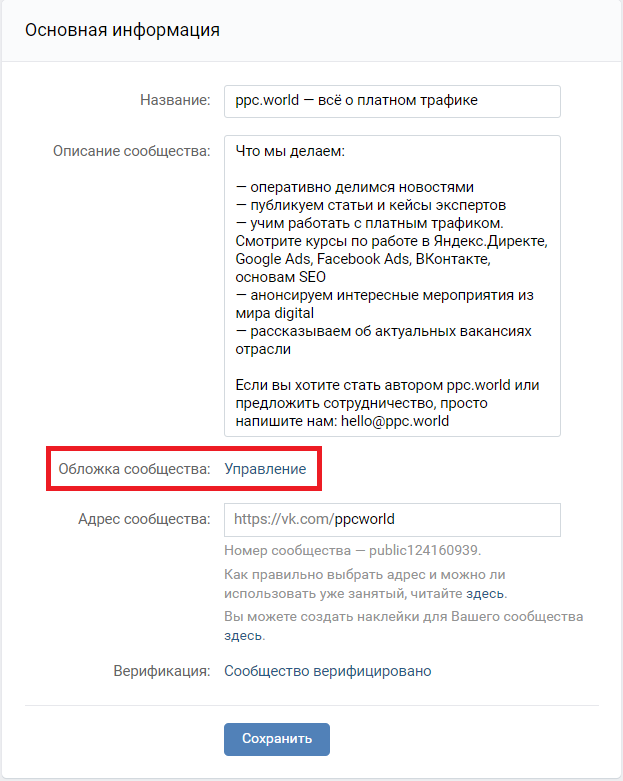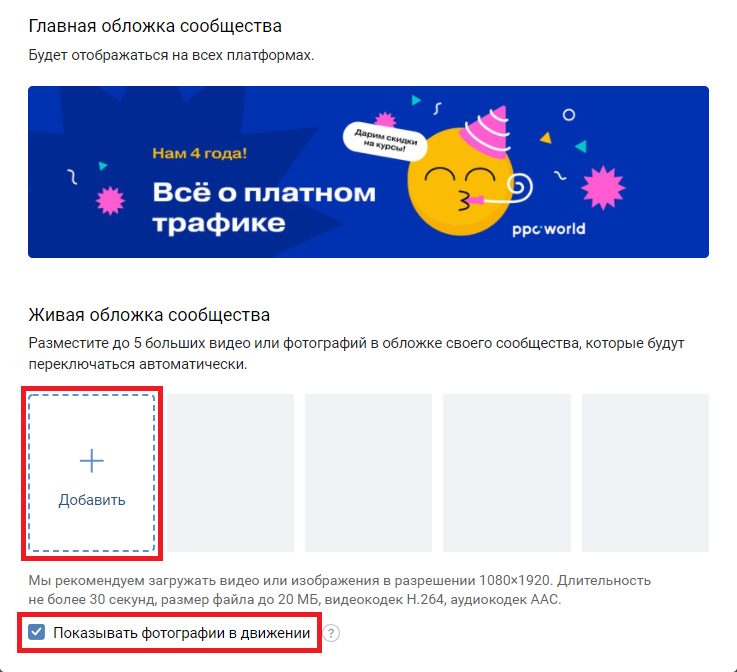- Чек-лист для бизнес-страницы ВКонтакте: создаем по правилам, проверяем на жизнеспособность
- #1 страница бизнеса
- #2 информация о компании
- #3 обложка и фото профиля
- #4 ссылки
- #5 закрепленный пост
- #6 навигация
- #7 товары
- #8 продвижение сообщества
- Чек-лист по бизнес-странице ВКонтакте
- Что пользователи ждут от бизнес-страницы ВКонтакте
- Продвижение во «ВКонтакте»: как оформить Страницу бизнеса
- На что обращают внимание пользователи, когда заходят на Страницу бизнеса
- Название
- Обложка страницы
- Статус
- Кнопка действия
- Описание страницы
- Сообщения сообщества
- Закрепленная запись
- Виджеты
- Карточки товаров
- Особенности мобильной версии и приложения «ВКонтакте»
- Мобильная версия
- Приложение «ВКонтакте»
- Резюме
Чек-лист для бизнес-страницы ВКонтакте: создаем по правилам, проверяем на жизнеспособность
Эта статья из двух частей. Первая — для тех, кто собирается создать бизнес-страницу и не хочет упустить ничего важного. Вторая — для тех, кто подозревает, что его страница отстала от жизни и хочет перезагрузки.
#1 страница бизнеса
Чтобы завести бизнес-аккаунт, нужно прежде всего зарегистрироваться самому. Ну или делегировать это тому, кто будет заниматься сообществом, — он и станет администратором.
Для компаний, которые заводят бизнес-аккаунты и собираются их продвигать, существует отдельная площадка. Заходите на нее, листаете вниз и выбираете «Страницу бизнеса», после чего создаете собственно страницу.
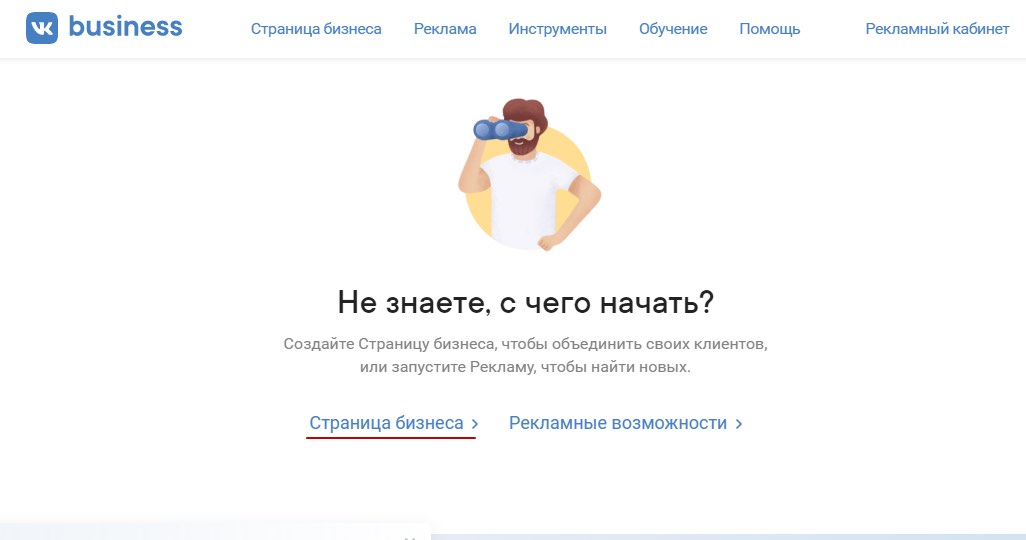
Бизнес-страница дает возможность подключить Магазин ВКонтакте, чтобы клиенты могли сразу оформить заказ прямо отсюда, и настраивать рекламные кампании.
#2 информация о компании
Очередь за настройкой бизнес-страницы. Тут есть два варианта: указать название компании и ее деятельность — или только название, под которым вы объясните, чем занимаетесь. После этого заполните информацию, где подробно расскажете о своей деятельности, УТП, добавите ссылку на сайт и контактные данные.
Настройка страницы не займет много времени, ведь здесь предусмотрены довольно подробные и понятные рекомендации. Просто следуйте советам по очереди — и скоро ваш аккаунт будет готов к работе и продвижению.
#3 обложка и фото профиля
Аватарка и обложка — первое, что увидят пользователи на вашей странице. Помимо того, что это уже накладывает определенную долю ответственности в плане эстетики и чувства прекрасного, ВКонтакте предъявляет требования к их размерам.
Фото профиля. Вы можете загрузить сразу миниатюру размером 200×200 пикселей, которая и будет отображаться в постах, либо полноразмерную версию — 200×500. Впрочем, допускается и фото больших размеров с условием, что соотношение сторон составляет 2:5.
Обложка. Ее размер должен быть 1590×400 пикселей, но учтите, что на мобильных устройствах будет отображаться ее часть (1196×400). Это критично, если на вашем фото есть текст. Он есть? Тогда расположите его с отступом 85 пикселей сверху и 140 с краю.
Кстати, обложку можно менять ситуативно: например, когда у вас вышел новый продукт или приближается какой-то праздник — это привлечет внимание пользователей, и будет смотреться актуально.
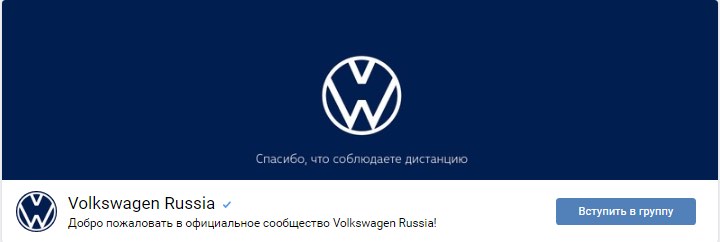
#4 ссылки
Рискнем предположить, что у вас есть сообщество не только ВКонтакте — и здесь вы можете оставить ссылки на аккаунты в других соцсетях, на официальный сайт компании, на отзывы. Что удобно: допустим, человек случайно забрел на вашу страничку, а пользуется в основном фейсбуком. Если компания его заинтересует, он пройдет по ссылке и присоединится к вам там.
Особенно здорово, если вы генерируете уникальный контент для каждой соцсети. Большие статьи ВКонтакте, красивые фото в Instagram, видеоинструкции на YouTube.
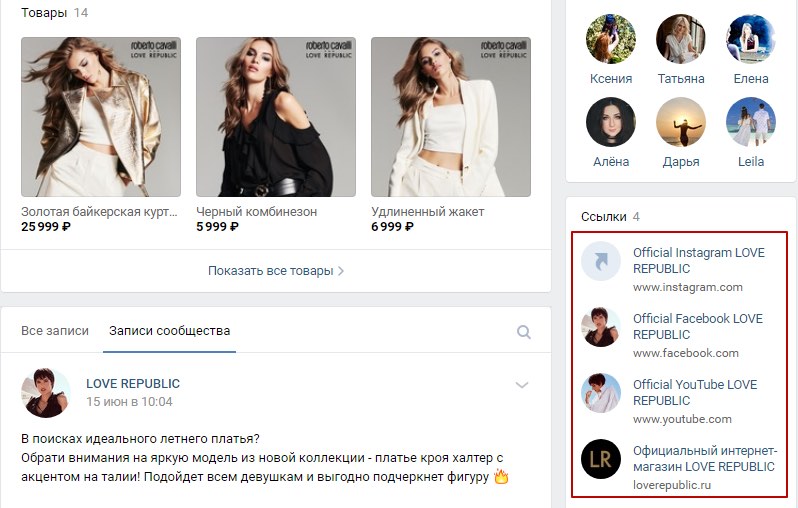
#5 закрепленный пост
В сообществе ВКонтакте можно закрепить запись — тогда она будет вверху ленты, и посетители, которые зайдут на вашу страничку, сперва увидят ее, а потом уже все остальные посты. Зачем это нужно?
Допустим, вы только что создали страничку и решили рассказать людям, которые на нее попадут, что будете здесь публиковать. Кафе и рестораны часто закрепляют посты с адресами. Сюда же можно поместить правила группы, самые горячие акции, новости компании, а также конкурсы — чтобы новые подписчики не искали их, а сразу знакомились с условиями и участвовали.
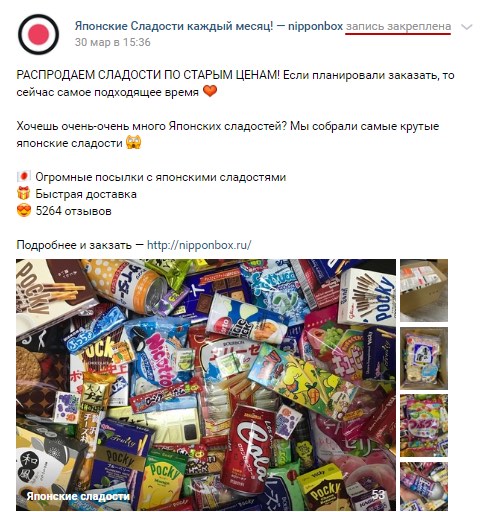
«Презентуй или проиграешь»
Настольная игра поможет отточить навыки презентации продукта или услуги.
#6 навигация
Чтобы ваши будущие клиенты следили за сообществом, нужен интересный и разнообразный контент. Будете ли вы создавать его сами или пригласите SMM-специалиста, в группе получится несколько (или много) рубрик постов.
Чтобы пользователи могли быстро найти все публикации на какую-то тему, используйте хештеги для навигации. Выглядеть это будет так: #тема@URLadressoobshchestva. На примере будет понятней:
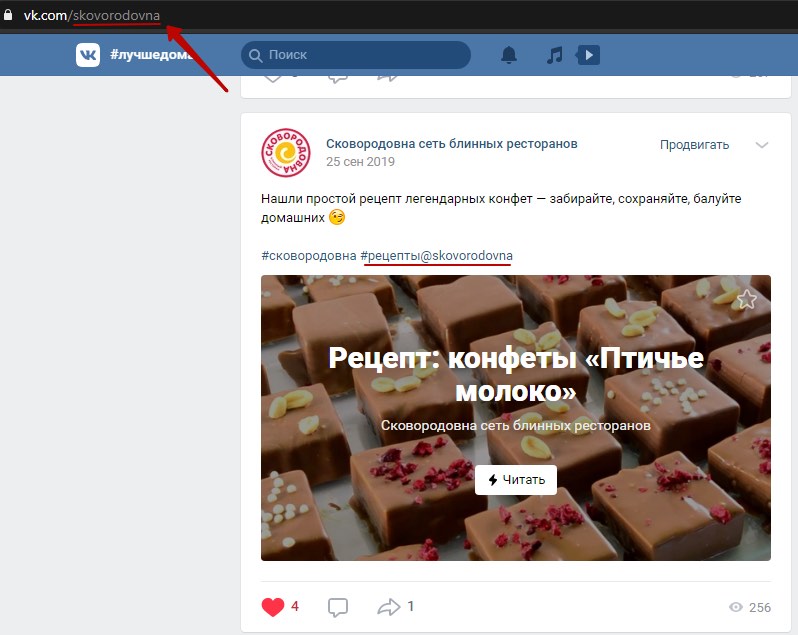
#7 товары
Вы можете продавать продукты и услуги прямо со страницы бизнес-сообщества, если настроите Магазин. Для этого нужно перейти в Управление сообществом → Разделы → Товары. Потом возможны два варианта: базовый — то есть по сути витрина, где посетители могут посмотреть товары и потом перейти на ваш сайт; расширенный — интернет-магазин внутри ВКонтакте.
#8 продвижение сообщества
Естественно основа продвижения сообщества — качественный контент, так что в первую очередь нужно уделить максимум внимания текстам, картинкам и стратегии в целом.
Первыми подписчиками всегда становятся друзья и знакомые администраторов сообщества. Если ваши публикации будут полезными и интересными, ими будут делиться — однако этого недостаточно. Поэтому вы можете запускать продвижение записей или таргетированную рекламу — все это делается через рекламный кабинет ВКонтакте.
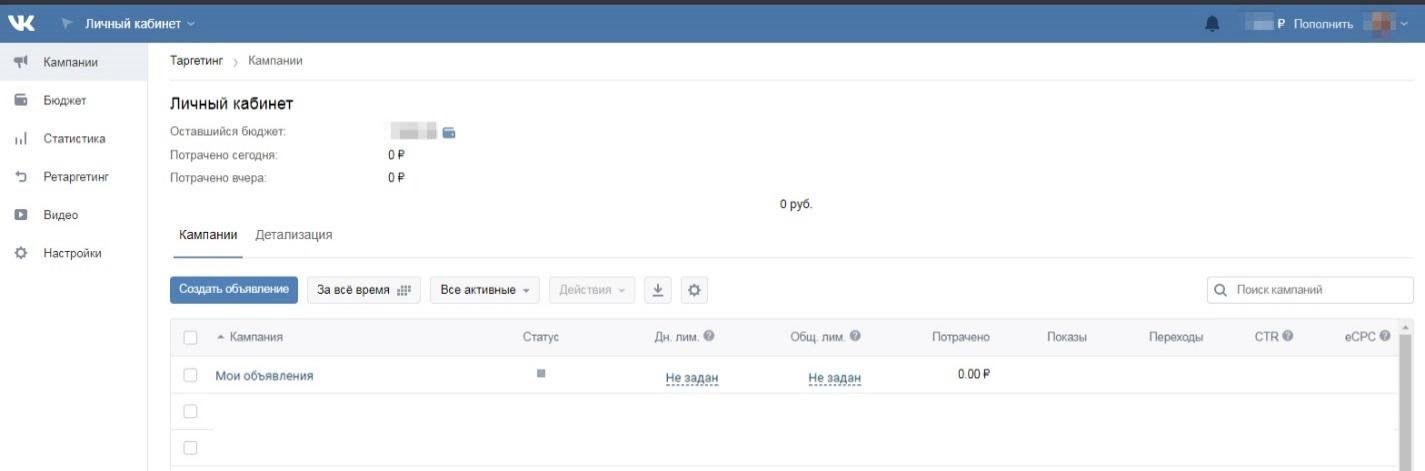
Если вы запустите таргетированную рекламу, то сами сможете выбрать аудиторию, которая ее увидит. Также можно запустить рекламу в других сообществах — не обязательно бизнес, достаточно раскрученных публичных групп — она выходит с соответствующей пометкой, однако часто воспринимается пользователями как рекомендация.
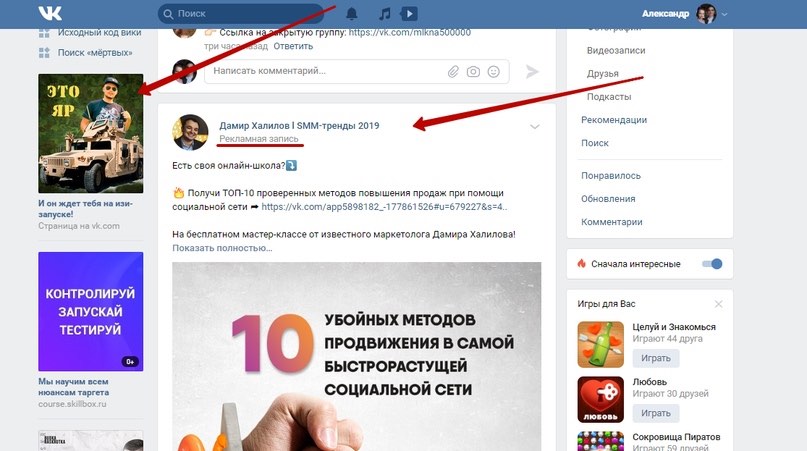
Чек-лист по бизнес-странице ВКонтакте
Что касается оформления и работы со страницей, главное правило всего одно: смотрите, что есть у других и делаете такое у себя, если считаете, что оно вам тоже надо. Перечислять тут все-все пункты было бы жестоко по отношению к вашему времени, да и ВКонтакте уже об этом позаботился — в «Рекомендациях по ведению сообщества».
Поэтому мы постарались сделать чек-лист для тех, кто занимается соцсетями компании — он состоит из «неудобных признаний» самому себе. Если согласны с утверждением, мысленно помечайте галочкой.
Взгляд со стороны
☐ Я бы лайкнул наш контент, делай такое кто-то другой.
☐ С первого взгляда на страницу понятно, чем мы занимаемся.
Тексты
☐ Пишу, как написал бы человек, а не Большая Важная Компания.
☐ Не делаю грамматических ошибок.
☐ Не «пересаливаю» текст эмодзи.
☐ Текст удобно читать: есть абзацы, отступы, списки.
Форматы контента
☐ Не публикую только рекламу.
☐ Делаю сторис. Да, они там есть.
☐ Пересматриваю рубрики раз в месяц и придумываю новые.
☐ Стараюсь делать больше видео, чем статичной графики.
☐ Уже попробовал формат «Клипы».
☐ Не пытаюсь хайпить на любой актуальной теме, даже если она к нам не относится.
Продвижение страницы
☐ Не покупаю ботов-подписчиков.
☐ Есть бюджет на продвижение каждого поста.
☐ Анализирую результаты кампаний и раз в месяц пересматриваю подход к рекламе.
☐ Розыгрыши — не основной и не единственный способ получения новых подписчиков.
Коммуникация
☐ Проверяю входящие, отвечаю на сообщения в тот же день.
☐ Реагирую на комментарии к постам. Хотя бы лайками.
☐ Не оскорбляю подписчиков, даже если они ведут себя неадекватно.
☐ Если не соглашаюсь — то спокойно и с хорошими аргументами.
☐ Отслеживаю упоминания страницы другими пользователями.
☐ Отслеживаю посты других пользователей по хэштегам компании.
☐ Спрашиваю у подписчиков, что им интересно, а что нет.
Сколько галочек не поставили?
Что пользователи ждут от бизнес-страницы ВКонтакте
Главный тренд, который накрыл всех — это рост качества контента и рост количества каналов доставки этого контента. Получается, что если беретесь вести аккаунт в социальной сети — вы конкурируете по качеству контента и одновременно бьетесь за внимание пользователя (показы). Делать средненько просто не нужно: не заметят, не остановятся, не посмотрят, не запомнят. Завлекать людей в подписчики халявными айфонами — всё так же работает, но качество таких подписчиков вы понимаете, какое. Они с вами из-за денег.
Еще одна важная черта современности: люди значительно лучше разбираются в технологиях, трендах, у них выше «насмотренность», чем, например, в 2010. Они понимают, где хороший контент, а где слабенький. Поэтому если вы не поставили галку в первом пункте чек-листа — задайте себе еще один вопрос: «А есть ли смысл так вести бизнес-страницу?».
И, наконец, пункт, важный для бизнес-страниц: от них ждут качественного сервиса. Поэтому если заявляете, что по всем вопросам пишите в личку, будьте добры на эти сообщения отвечать: вовремя и с пользой для того, кто спрашивает.
И напоследок подумайте, возможно, вам вообще не стоит генерировать контент, развлекая народ, а сделать страницу ВКонтакте именно инструментом продажи? Опубликовать ваш прайс, галерею с продуктами, добавить альтернативные способы связи. Кажется, когда-то давно такая страница называлась «визиткой» — так почему не сделать ее внутри ВКонтакте? Социальные сети хорошо индексируются поисковиками. И затрат будет значительно меньше.
Надеемся, в этой статье вы нашли что-то полезное — а впереди еще чек лист для Instagram.
Источник
Продвижение во «ВКонтакте»: как оформить Страницу бизнеса
Как правильно оформить Страницу бизнеса «ВКонтакте» и мотивировать пользователей совершить целевое действие, расскажет специалист по маркетингу в социальных сетях в ppc.world Милана Сафина. На конкретных примерах она объяснит, как использовать возможности соцсети по максимуму, и даст рекомендации по заполнению каждого блока сообщества.
Вопрос «Выгодно ли бизнесу продавать онлайн?» стал риторическим. Пандемия COVID-19, карантин и нагрянувший кризис внесли свои корректировки в бизнес-процессы большинства компаний. Теперь предпринимателей интересует, какие площадки лучше использовать для продвижения и, самое главное, как это делать эффективно.
Соцсеть «ВКонтакте» давно вышла за рамки пространства для общения. Всё больше бизнесов используют этот канал не только для информирования клиентов, но и для привлечения потенциальных покупателей и продаж.
Рассказываем, как подготовить Страницу бизнеса «ВКонтакте» так, чтобы конвертировать новых посетителей в подписчиков и клиентов.
На что обращают внимание пользователи, когда заходят на Страницу бизнеса
Людей встречают по одежке, а страницу сообщества — по оформлению. Чтобы заинтересовать пользователя и удержать его внимание, нужно правильно оформить Страницу бизнеса.
Рассмотрим основные блоки страницы:
Название
Придумайте название Страницы, чтобы пользователь мог найти ее и узнал в ленте. Оно должно соответствовать возможному поисковому запросу и может содержать:
название бренда, компании, магазина;
вид деятельности: музыкальный магазин, страховая компания, пекарня и т. п.;
геолокацию для локальных брендов и предпринимателей.
Что не нужно прописывать в названии:
УТП или любые другие предложения;
оценочные слова и фразы, дополнительные символы;
Например, при поиске страницы с названием «^^^. ГОРЫ. ^^^» система показывает нерелевантные страницы.
Сложные и длинные названия хуже воспринимаются пользователями. Чем объемнее название, тем выше вероятность, что пользователь его не запомнит. Также непонятные названия, содержащие посторонние символы, хуже ранжируются и занимают слабые позиции в поисковой выдаче «ВКонтакте».
Установить название страницы можно в настройках.
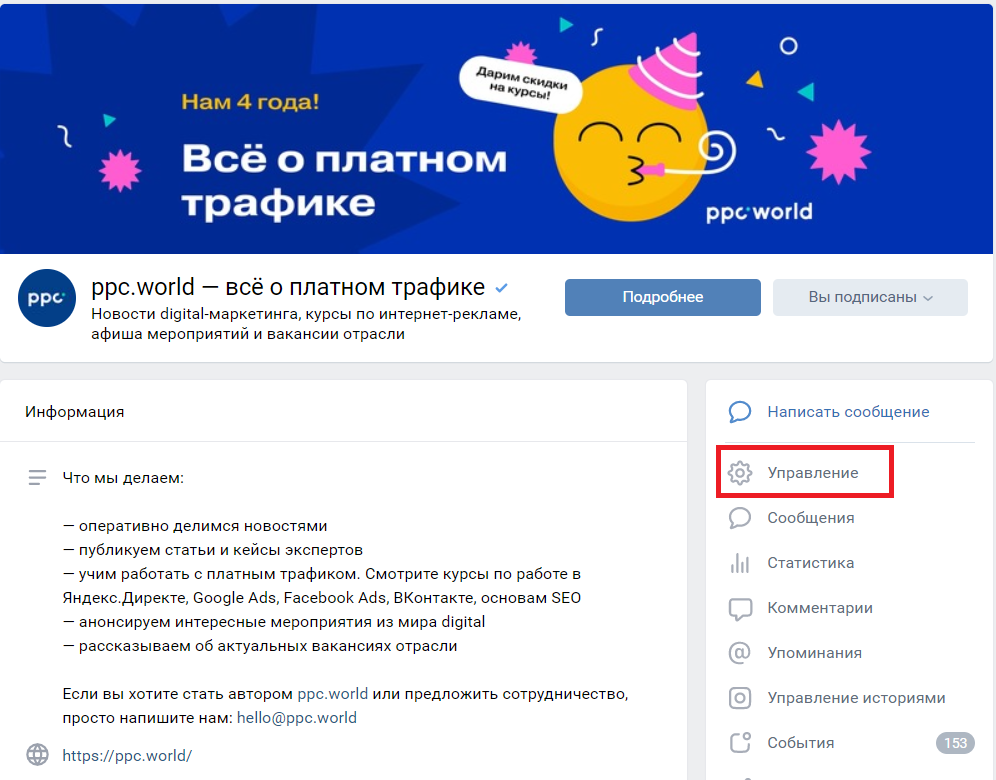
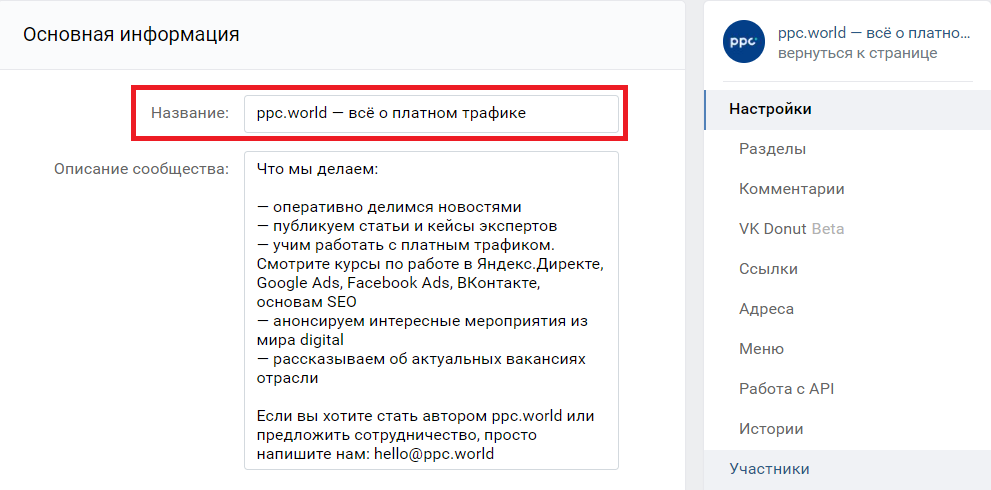
Обложка страницы
Это первое, на что обращают внимание пользователи, когда заходят на страницу бизнеса. Потому правильно составленная обложка — не дизайнерская прихоть, а рабочий инструмент. А визуальное оформление играет важную роль в продвижении.
На обложке можно размещать любую важную для бизнеса информацию: слоганы бренда, УТП, акции, конкурсы.
Чтобы загрузить обложку страницы, выберите «Добавить» в настройках в блоке «Основная информация».
Обратите внимание, что обложка по-разному отображается на разных платформах.
Рекомендованное разрешение обложки для полной версии сайта — 1590×400 рх. В приложениях и мобильной версии сайта отображается часть размером 1196×400 рх. Учитывайте это и не располагайте надписи и другие важные элементы за пределами этой области.
Создать обложку можно в онлайн-сервисах Canva и Figma.
Статус
Небольшой блок под названием страницы, в котором рекомендую писать слоганы, размещать УТП, информировать об акциях или прописывать адрес и контакты.
Кнопка действия
Это элемент, который заслуживает отдельного внимания. Именно кнопка помогает посетителям Страницы бизнеса совершить целевое действие: перейти на сайт, купить продукт, забронировать билет и т. п.
Кнопка располагается на первом экране под обложкой страницы рядом с кнопкой подписки, а включается в настройках страницы.
Для кнопки предусмотрено несколько вариантов целевых действий и названий для них:
Написать на почту — пользователь сможет отправить письмо на указанный в настройках email. Доступные названия: Связаться, Написать, Задать вопрос.
Позвонить по телефону — пользователь сможет позвонить на указанный в настройках контактный номер телефона. Доступные названия: Связаться, Позвонить, Задать вопрос.
Позвонить «ВКонтакте» — пользователь сможет позвонить «ВКонтакте» на указанный в настройках аккаунт. Принимать звонки может только администратор страницы. Доступные названия: Связаться, Позвонить, Задать вопрос.
Открыть сайт — пользователь сможет перейти на внешний ресурс, указанный в настройках. Доступные названия: Перейти, Подробнее, Открыть, Забронировать, Заказать, Купить, Купить билет, Записаться, Заполнить, Зарегистрироваться, Сайт, Задать вопрос.
Открыть мобильное приложение — пользователь сможет открыть указанное приложение. Вы можете указать ссылку на AppStore или Google Play. Доступные названия: Играть, Установить, Перейти, Подробнее, Открыть, Забронировать, Заказать, Купить, Купить билет, Заполнить, Зарегистрироваться.
Открыть приложение сообщества — пользователь сможет открыть установленное в сообществе приложение. Доступные названия: Перейти, Подробнее, Открыть, Забронировать, Заказать, Купить, Купить билет, Записаться, Заполнить, Зарегистрироваться.
Выберите подходящий вариант и нажмите «Сохранить».
Описание страницы
Этот блок видят все посетители страницы. Вынесите сюда самую актуальную информацию о компании: чем занимается бизнес, какие у него УТП и как он может помочь пользователю. Можете добавить навигацию по странице и контактные данные. Предоставьте пользователям все необходимые данные на странице, чтобы им не пришлось искать их в других источниках.
Описание должно быть кратким и по делу — чем больше в нем информации, тем меньше вероятность, что пользователь дочитает ее до конца.
Советую разделить весь текст на небольшие абзацы, а перечисления выделить с помощью буллетов и нумерации. Читать маленькие структурированные блоки намного проще, чем один длинный абзац.
Чтобы сразу ответить на вопросы пользователя «Как с вами связаться?» и «Где вас найти?», укажите контактные данные бизнеса: номер телефона, сайт и адрес (подходит для офлайн-бизнеса). Можете указать и время работы.
Чтобы добавить описание страницы, зайдите в настройки в раздел «Основная информация».
Ниже, в разделе «Дополнительная информация», укажите адрес сайта и контактный телефон.
После заполнения всех данных нажмите «Сохранить».
Чтобы на странице отображалась карта с адресом магазина или офиса бизнеса, перейдите в настройки в раздел «Адреса». Отметьте «Включены», поставьте галочку напротив «Показать карту» и нажмите «Добавить адрес».
После заполнения всех полей нажмите «Сохранить». Если все было выполнено правильно, на странице бизнеса отобразится карта с адресом.
Сообщения сообщества
Быть на связи — не просто тренд, а необходимость для любого бизнеса. Пользователи привыкли писать сообщения брендам. Быстрая обратная связь помогает превратить «горячего» пользователя в покупателя, вовремя отработать негатив, сохранить и повысить лояльность клиентов. Поэтому сообщения сообщества — must have.
Чтобы их подключить, в настройках сообщества перейдите в раздел «Сообщения», нажмите «Включить». Добавьте приветственное сообщение, которое будет отправляться автоматически после инициации пользователем первого диалога.
Нажмите «Сохранить». Если все сделано правильно, на странице бизнеса в правом блоке отобразится кнопка «Написать сообщение».
Чтобы пользователи знали, что вы онлайн и готовы ответить на вопросы прямо сейчас, установите статус «Онлайн».
Для этого перейдите в сообщения сообщества и установите статус.
Благодаря использованию статуса пользователи будут знать, в течение какого времени сообщество обычно присылает ответ.
Еще один функциональный блок, который пользователь видит на первом экране. С его помощью можно выделить наиболее важную информацию, которая есть на странице. Это могут быть ссылки на товары, статьи, альбомы, записи и другое, главное условие — все ссылки должны вести на внутренние страницы «ВКонтакте». Также в меню могут отображаться магазин и приложения сообществ.
Добавьте названия и обложки для ссылок . Название может содержать до 20 символов, но в мобильной версии и в приложении отображается только 12 знаков. Рекомендуемый размер обложки — 376×256 рх.
Чтобы подключить меню, перейдите в настройках в соответствующий раздел и нажмите «Новая ссылка».
После заполнения всех полей нажмите «Сохранить». Добавьте все необходимые ссылки, а чтобы задать порядок их ранжирования, просто перетащите ссылку в нужное место, зажав левую кнопку мыши.
Если вы хотите скрыть карточку приложения в меню сообщества, нажмите «Изменить» напротив приложения, поставьте галочку напротив «Не отображать в меню сообщества» и нажмите «Сохранить».
Закрепленная запись
Такая запись находится выше других публикаций страницы. Ее можно использовать, чтобы рассказать пользователям об актуальных новостях — новых продуктах, конкурсах, ближайших мероприятиях — либо расположить в ней навигацию по странице с ссылками на товары, альбомы, важные публикации, статьи или страницы сайта.
Закрепить можно только опубликованную запись. Для этого в выпадающем меню публикации выберите «Закрепить».
Виджеты
Еще один способ привлечь внимание к Странице бизнеса.
Блок с виджетом отображается в десктопной и мобильной версиях, а также в приложении «ВКонтакте». Он находится в верхней части Страницы бизнеса. В виджете можно добавить приветствие пользователя по имени, разместить информацию об акциях и спецпредложениях, поставить ссылки на главные разделы страницы, собрать комментарии пользователей, заявки, предложить подписаться на рассылки и многое другое.
Чтобы подключить виджет, необходимо установить приложение сообщества, поддерживающее эту функцию. Например, «Конструктор виджетов», «Виджет в сообществе», «Рассылки», «Тесты», «Анкеты» и другие.
Полный список приложений вы найдете в специальном разделе соцсети, а узнаете о самых полезных и популярных — в нашем материале.
Карточки товаров
Современные соцсети по своей сути — мультиплатформы, и «ВКонтакте» не исключение. Для владельцев бизнеса существует полезный инструмент, позволяющий создать из Страницы бизнеса полноценный, хоть и простой, интернет-магазин — раздел «Товары».
Создайте каталог ваших товаров или услуг и продвигайте или продавайте их прямо во «ВКонтакте».
Чтобы подключить «Товары» на странице, в настройках перейдите во вкладку «Разделы» и выберите один из режимов работы — Базовый или Расширенный.
В Базовом режиме доступны витрина магазина (блок с товарами, отображающийся на главной странице сообщества) и карточки товаров. Из карточки товара покупатель сможет написать в сообщения сообщества или одному из указанных в настройках администраторов, перейти на страницу сайта, где сможет совершить покупку, либо открыть форму сбора заявок или приложение VK Mini Apps.
Если вам подходит этот режим, выберите необходимую кнопку действия, валюту магазина, включите комментарии к товарам и укажите геолокацию — страну и город, в которых вы работаете. Нажмите кнопку «Сохранить».
Расширенный режим позволяет организовать весь процесс продажи внутри «ВКонтакте». В нем доступны опции, заменяющие интернет-магазин: витрина, карточки товаров, корзина и заказы. В апреле этого года также появилась возможность подключить отправку товаров через службы доставок.
Чтобы витрина с товарами отобразилась на главной странице бизнеса, необходимо там же в настройках в разделе «Главный блок» или «Второстепенный блок» выбрать «Товары» и нажать «Сохранить».
Если все сделано верно, на странице отобразится витрина с тремя первыми товарами из вашего каталога.
Особенности мобильной версии и приложения «ВКонтакте»
В этих версиях есть основные блоки, как и в десктопной версии, но есть и ряд важных отличий.
Мобильная версия
В браузерах на мобильных устройствах на первом экране пользователь видит:
кнопку «Сообщение», кнопку действия и кнопку «Подписаться»;
блок с товарами (если он подключен);
блок с основной информацией, если товары не подключены.
Далее следуют остальные блоки.
Приложение «ВКонтакте»
Поскольку с каждым годом количество пользователей смартфонов увеличивается, «ВКонтакте» постоянно улучшает функции приложения и добавляет новые.
В приложении также присутствуют все основные блоки, но на первом экране отображаются:
обложка (может быть два варианта, об этом ниже);
кнопка «Сообщение» и кнопка действия;
Разберем всё подробнее.
Важным отличием является «Живая обложка» — этот формат доступен только в приложении и не отображается на других платформах. Она занимает до двух третей экрана смартфона, позволяет сделать страницу более заметной для новой аудитории и удержать внимание пользователя. В ней можно разместить актуальные предложения и акции, информацию о товарах и новинках или проморолик о бренде — всё, что бизнесу необходимо рассказать о себе аудитории.
«ВКонтакте» позволяет загрузить до пяти видео длительностью до 30 секунд или фотографий в разрешении 1080 × 1920, которые будут переключаться автоматически. Выглядит это так:
Чтобы включить «Живую обложку», в настройках перейдите в «Управление» обложкой сообщества.
Загрузите подходящие по размеру фотографии или видео. Для фотографий доступно два варианта отображения — в движении и без. Чтобы выбрать эффект движения, поставьте галочку в боксе напротив «Показывать фотографии в движении».
После возвращения в основное меню настроек нажмите «Сохранить».
Вне зависимости от того, есть ли на странице «Живая обложка», на первом экране пользователя отображаются название сообщества, статус, кнопка «Сообщение» и кнопка действия, геолокация, адрес сайта, контактный телефон и подробная информация.
На первом экране карта не отображается полностью — прописывается только адрес. Сама карта доступна ниже. Блок «Подробная информация» также видоизменен — свернут, прочитать описание можно только тапнув по нему.
Резюме
Подготовка Страницы бизнеса — важный этап продвижения, которому стоит уделить особое внимание. Правильно оформленная страница и расставленные акценты помогут удержать новых пользователей, дать ответы на вопросы и сконвертировать их в подписчиков и клиентов.
Придумайте короткое и емкое название для Страницы бизнеса, чтобы пользователи легко его запомнили.
Создайте интересную обложку страницы и живую обложку для приложения «ВКонтакте», чтобы привлечь внимание пользователей.
Вынесите в статус главное УТП.
Настройте Кнопку действия, чтобы пользователи могли совершать целевые действия на Странице вашего бизнеса.
Добавьте структурированное описание вашего бизнеса, контактные данные и адрес.
Подключите сообщения сообщества, чтобы клиенты всегда были с вами на связи.
Оформите меню — так вы поможете пользователям быстро найти необходимую информацию.
Закрепите запись с новостью или важной информацией о вашем бизнесе.
Подключите виджет сообщества — донесите до пользователя нужную информацию с помощью персонализированного обращения.
Добавьте каталог товаров и совершайте продажи прямо внутри социальной сети.
Подпишитесь на наш спецпроект, чтобы не пропустить интересные статьи
Источник